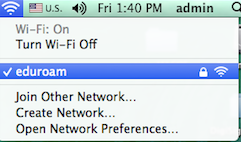- Επιλέγουμε διαδοχικά System Preferences > Network >Wi-Fiκαι κάνουμε κλικ στο Advanced.
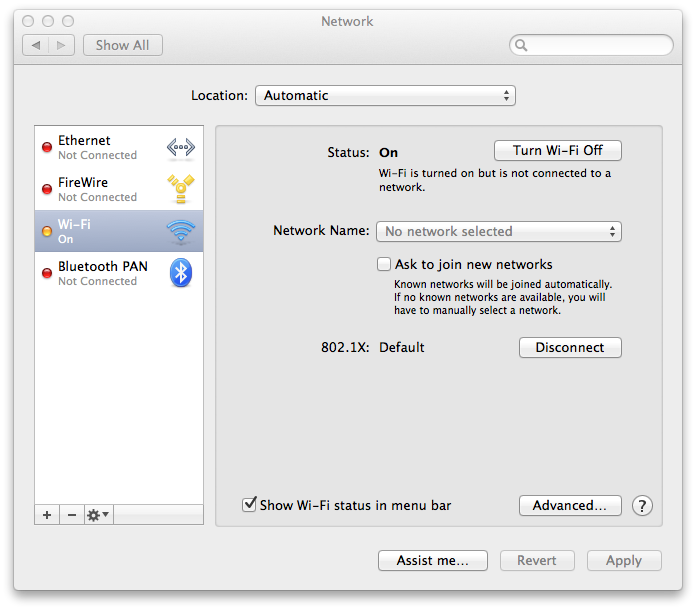
- Στο παράθυρο που ανοίγει στην καρτέλα Wi-Fi κάνουμε κλικ στο εικονίδιο +.
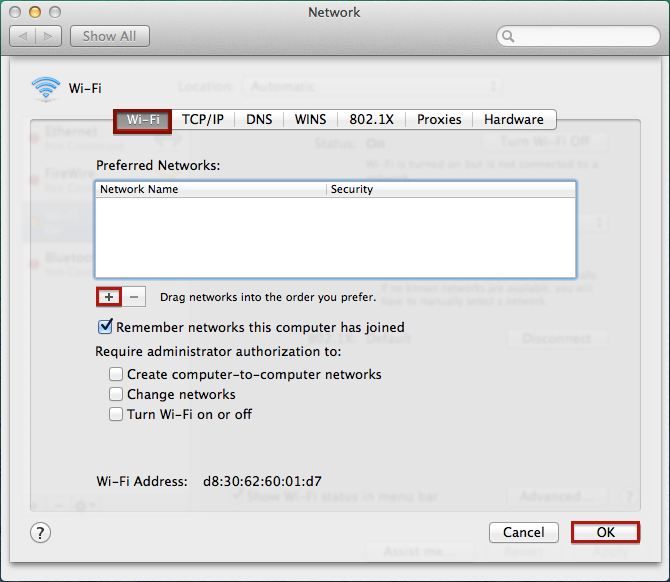
- Εισάγουμε στο πεδίο Network Name το όνομα του ασύρματου δικτύου (SSID) που εμφανίζεται στη λίστα με τα διαθέσιμα ασύρματα δίκτυα. Οι περιπτώσεις είναι δύο:
- το SSID που προτείνουν οι διαχειριστές της ασύρματης υποδομής του τμήματός μας, π.χ. bio.auth.gr
- το SSID eduroam που είναι προτεινόμενο για χρήση εντός και εκτός ΑΠΘ και διευκολύνει τους μετακινούμενους χρήστες.
Στην ίδια καρτέλα επιλέγουμε στο πεδίο Security τη μέθοδο WPA2 Enterprise.
Στο πεδίο User Name εισάγουμε την πλήρη ηλεκτρονική διεύθυνση (email address) του Ιδρυματικού μας Λογαριασμού (π.χ. username@auth.gr, username@lit.auth.gr). Στο πεδίο Password εισάγουμε τον κωδικό πρόσβασης του λογαριασμού μας.
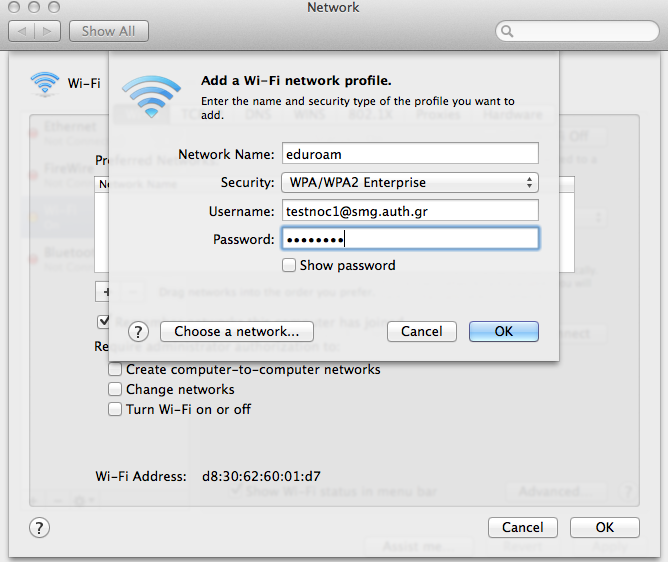
- Στο επόμενο παράθυρο όπου εμφανίζεται το όνομα του δικτύου “eduroam” και η ασφάλεια “WPA2-ENTERPRISE“, επιλέγουμε ΟΚ.
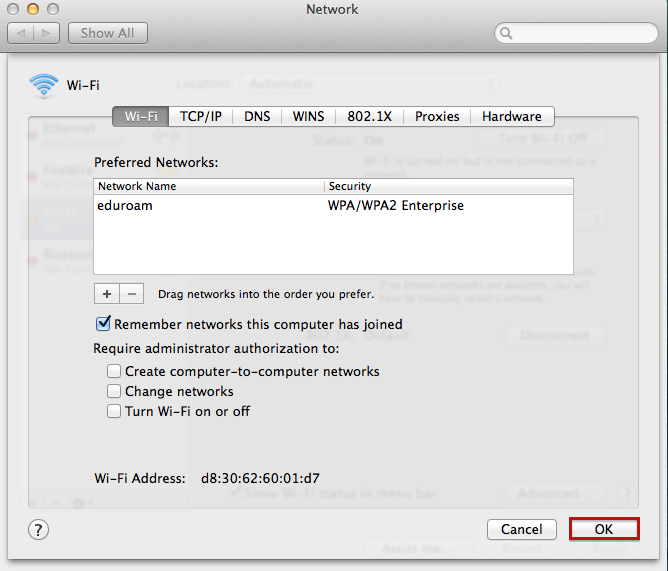
- Στο επόμενο παράθυρο θα εμφανιστεί η ένδειξη ότι είμαστε συνδεδεμένοι (“Connected“).
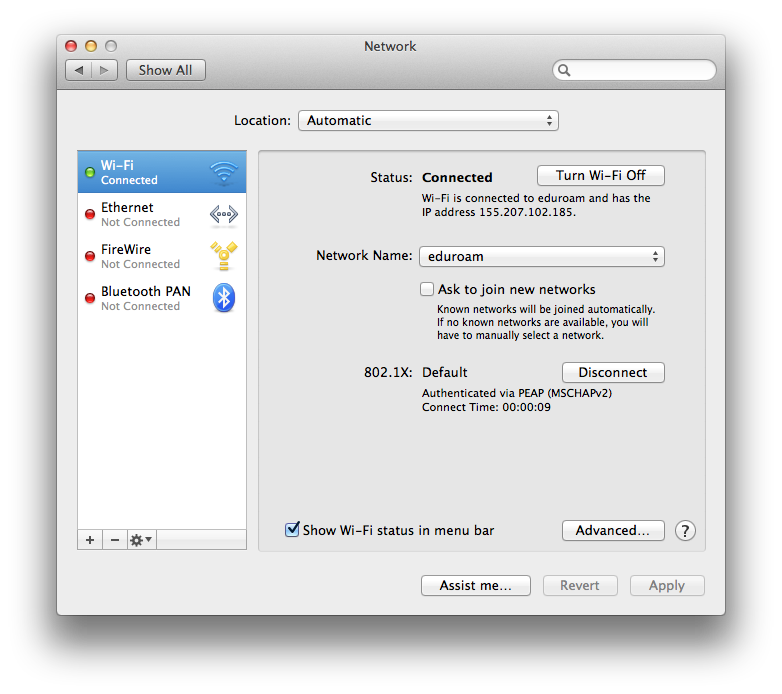
- Σε περίπτωση που εμφανιστεί το μήνυμα The server certificate is signed by an unknown root certificate authority, σημαίνει ότι δεν έχουμε αποδεχθεί την αρχή πιστοποίησης του ΑΠΘ, όπως προτείνεται στο πρώτο βήμα. Επιλέγουμε Show Certificate.
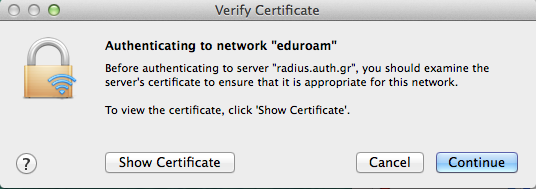
- Κάνουμε κλικ στο βελάκι Details για να εμφανιστούν οι λεπτομέρειες του πιστοποιητικού.
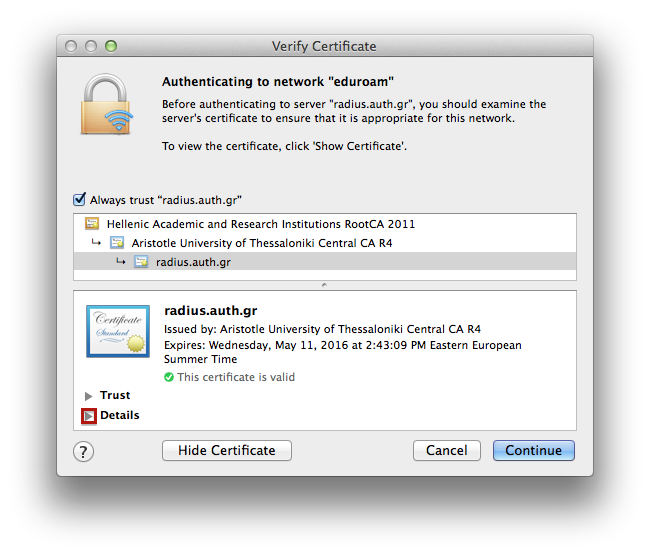
- Θα πρέπει να εμφανιστεί το παράθυρο με τίτλο ‘Verify Certificate“:
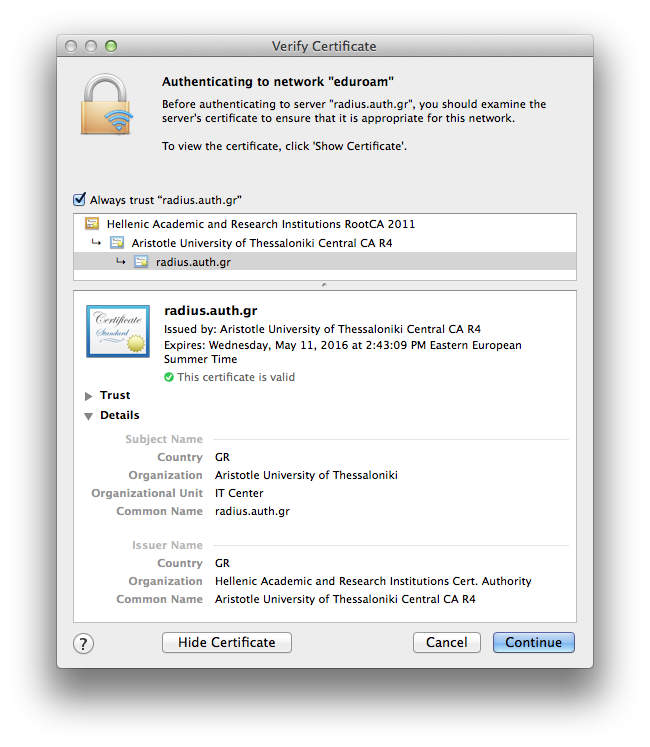
- Πηγαίνοντας κάτω με το ποντίκι (scroll down) στα Details/Λεπτομέρειες θα πρέπει να εμφανίζεται η αποτύπωση που πιστοποιητικού
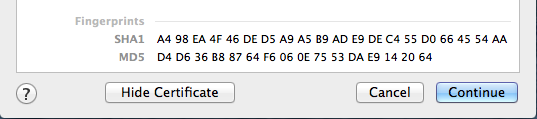
Επιλέγουμε Continue.
- Λόγω των ανωτέρω ρυθμίσεων, μας ζητείται να πληκτρολογήσουμε τον κωδικό του υπολογιστή και έπειτα να επιλέξουμε “Update Settings“.
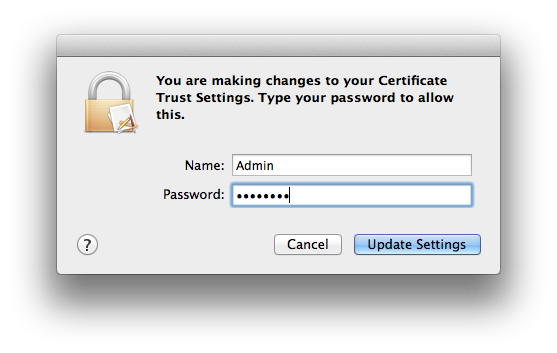
- Κάθε φορά που επιθυμούμε να συνδεθούμε στη συγκεκριμένη ασύρματη υποδομή, για την οποία έχουμε εκτελέσει τις απαραίτητες ρυθμίσεις, το δίκτυο θα βρίσκεται ως επιλογή στα διαθέσιμα ασύρματα δίκτυα.